Win10任务栏透明设置教程
时间:2025-06-24 11:23:57 438浏览 收藏
你在学习文章相关的知识吗?本文《Win10任务栏透明设置方法》,主要介绍的内容就涉及到,如果你想提升自己的开发能力,就不要错过这篇文章,大家要知道编程理论基础和实战操作都是不可或缺的哦!
相信不少人在使用电脑时都习惯更换桌面壁纸,这样做会让整个界面看起来更加赏心悦目。不过细心的朋友可能会发现,任务栏虽然可以设置透明效果,但默认情况下还是会遮挡一部分背景,影响整体美感。今天,小编就为大家介绍一种方法,让Win10任务栏实现真正的透明效果。
每个人在使用电脑的时候都会根据自己的喜好调整桌面背景,这样不仅能让眼睛感到舒适,还能彰显个性。然而,当我们完成背景更换后,会注意到任务栏会遮挡住部分背景画面,这多少会让人觉得不够完美。因此,接下来就教大家如何将Win10的任务栏设置成透明样式。
- 在Windows10桌面任意位置单击鼠标右键,从弹出的菜单中选择“个性化”选项。
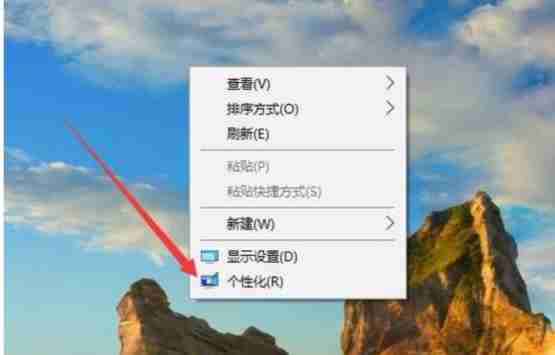
- 进入个性化设置页面后,点击左侧菜单中的“颜色”标签页。
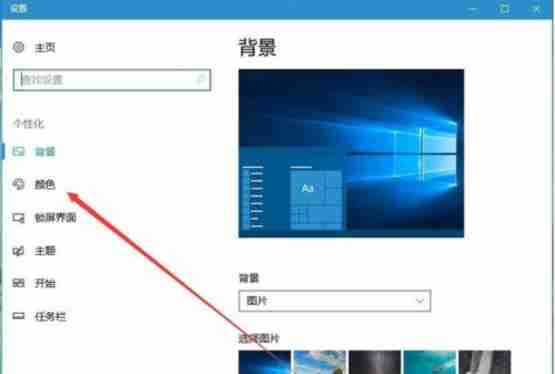
- 在右侧区域找到“透明效果”选项,将其开关开启,并勾选下方的“开始菜单、任务栏和操作中心”以及“标题栏”两项。
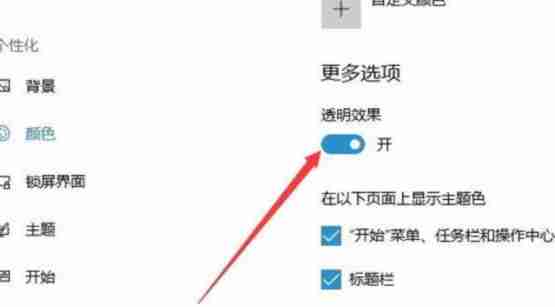
- 返回桌面后再次右键点击开始按钮,选择“运行”功能。
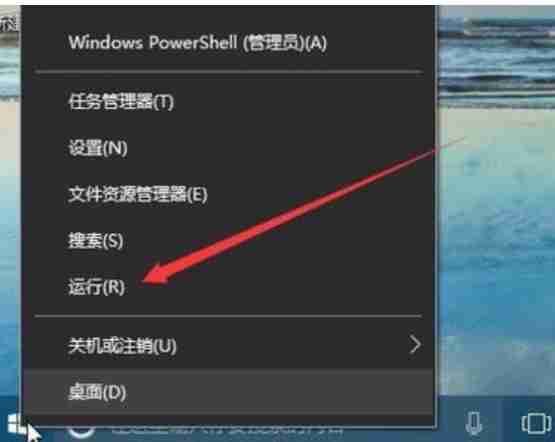
- 在运行窗口里输入“regedit”,随后按下回车键以打开注册表编辑器。
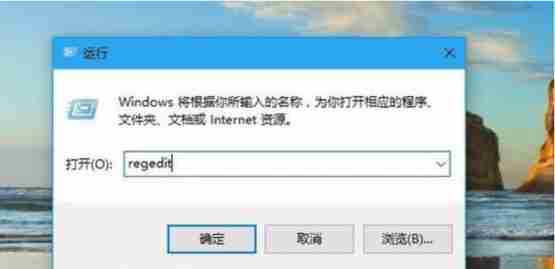
- 定位至注册表路径:HKEY_LOCAL_MACHINE\SOFTWARE\Microsoft\Windows\CurrentVersion\Explorer\Advanced。
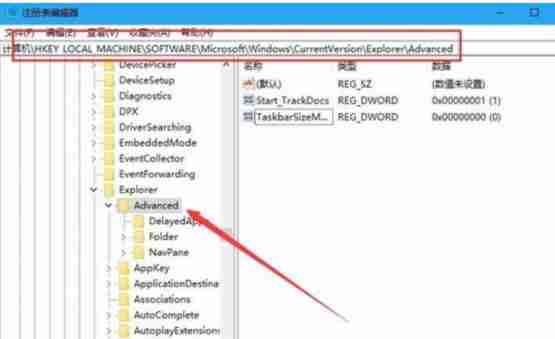
- 在右侧空白区域右键,依次选择“新建 > DWORD (32位) 值”。
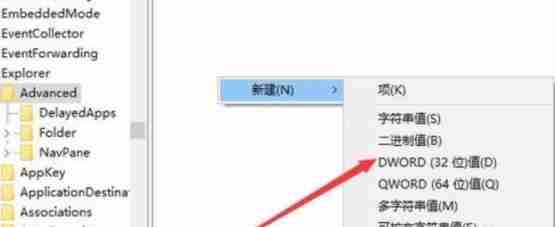
- 将新创建的DWORD值命名为“UseOLEDTaskbarTransparency”。
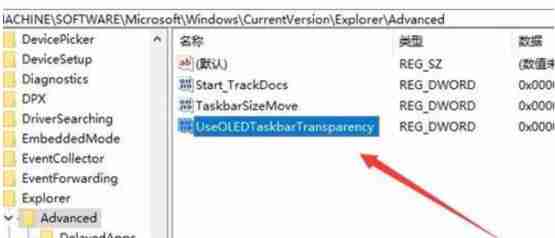
- 双击刚才新建的“UseOLEDTaskbarTransparency”条目,在弹出的对话框中将其数值数据改为“1”,最后点击确认保存更改。
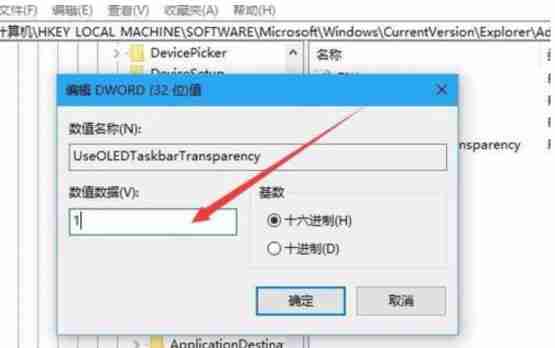
- 完成上述步骤后,重启计算机即可看到任务栏已经实现了全透明的效果。
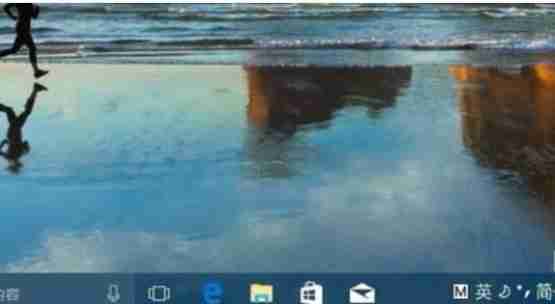
今天关于《Win10任务栏透明设置教程》的内容就介绍到这里了,是不是学起来一目了然!想要了解更多关于的内容请关注golang学习网公众号!
相关阅读
更多>
-
501 收藏
-
501 收藏
-
501 收藏
-
501 收藏
-
501 收藏
最新阅读
更多>
-
467 收藏
-
315 收藏
-
171 收藏
-
210 收藏
-
457 收藏
-
482 收藏
-
220 收藏
-
149 收藏
-
297 收藏
-
177 收藏
-
488 收藏
-
253 收藏
课程推荐
更多>
-

- 前端进阶之JavaScript设计模式
- 设计模式是开发人员在软件开发过程中面临一般问题时的解决方案,代表了最佳的实践。本课程的主打内容包括JS常见设计模式以及具体应用场景,打造一站式知识长龙服务,适合有JS基础的同学学习。
- 立即学习 543次学习
-

- GO语言核心编程课程
- 本课程采用真实案例,全面具体可落地,从理论到实践,一步一步将GO核心编程技术、编程思想、底层实现融会贯通,使学习者贴近时代脉搏,做IT互联网时代的弄潮儿。
- 立即学习 516次学习
-

- 简单聊聊mysql8与网络通信
- 如有问题加微信:Le-studyg;在课程中,我们将首先介绍MySQL8的新特性,包括性能优化、安全增强、新数据类型等,帮助学生快速熟悉MySQL8的最新功能。接着,我们将深入解析MySQL的网络通信机制,包括协议、连接管理、数据传输等,让
- 立即学习 500次学习
-

- JavaScript正则表达式基础与实战
- 在任何一门编程语言中,正则表达式,都是一项重要的知识,它提供了高效的字符串匹配与捕获机制,可以极大的简化程序设计。
- 立即学习 487次学习
-

- 从零制作响应式网站—Grid布局
- 本系列教程将展示从零制作一个假想的网络科技公司官网,分为导航,轮播,关于我们,成功案例,服务流程,团队介绍,数据部分,公司动态,底部信息等内容区块。网站整体采用CSSGrid布局,支持响应式,有流畅过渡和展现动画。
- 立即学习 485次学习
